Empresa
Al iniciar por primera vez InsertFact te pedirá que ingreses todos los datos de tú empresa, esto con el fin de que puedas dejar todo establecido desde un inicio.
Dentro del sistema ve a Menú > Administración > Empresa, ver imagen más abajo:
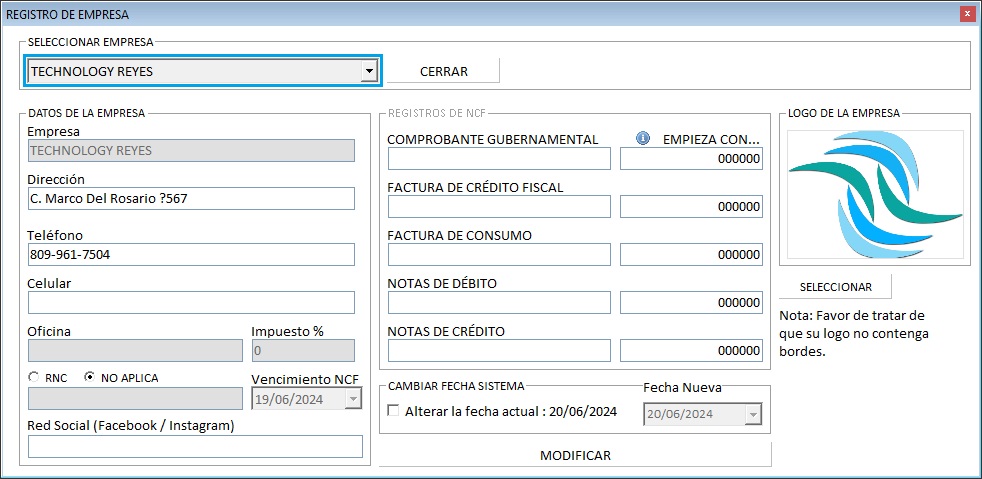
Para que puedas tener una idea bastante clara del funcionamiento de este módulo, dividiremos la explicación en 3 sesiones:
Sesión 1 (Datos de la Empresa)
- Datos de la Empresa: el sistema te muestra los campos necesarios para su ingreso, recuerda que cada uno de estos campos serán mostrados en la hoja de reporte a la hora de imprimir una factura o un reporte.
- Empresa: es el nombre de su organización por el cual se establece.
- Dirección: es la dirección de su empresa, en donde está ubicada actualmente.
- Teléfono (Requerido): es el número de contacto el cual los clientes podrán ver a la hora de visualizar sus facturas.
- Cédula (No opcional): este campo no es obligatorio, pero el sistema lo toma como referencia.
- Oficina (No opcional): este campo no es obligatorio, pero el sistema lo toma como referencia.
- Impuesto %: si usted actualmente es un contribuyente fiscal debe habilitar la opción «RNC» para que pueda ingresar su 18% de impuesto.
- RNC: es el registro Nacional del Contribuyente el cual pondrá en esta opción.
- Vencimiento NCF: es la fecha en el cual su NCF vence «Mayormente los NCF suelen vencer a fin de año».
- Red Social: el sistema toma como referencia este campo.
Sesión 2 (Registros de NCF)
InsertFact te brinda la posibilidad de poder manejar todos los NCF que hasta la fecha hay en República Dominicana, si bien observas el primer NCF que te aparece es el «Comprobante Gubernamental», para poder ingresar este comprobante tienes dos opciones:
1: En la casilla comprobante Gubernamental solo admite 5 dígitos, esto es para luego completar la secuencia con el número por el cual vas, ver imagen más abajo.
2: En la casilla empieza con, es la secuencia por la que va dicho comprobante, este número puede ser la secuencia: 3,7,8, etc.
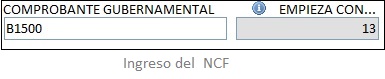
Debes de saber que este proceso es el mismo para todos los comprobantes del sistema, al ingresar los comprobantes que simplemente vas a utilizar presiona clic en el botón «Modificar», luego podrás ver que este comprobante completará su secuencia de 11 dígitos, ejemplo: B1500000013 con esto tú secuencia de NCF ya estará establecida y lista para registras tus facturas con tus NCF.
Sesión 3 (Logo de la Empresa): InsertFact te permite ingresar el logo de tú empresa, simplemente presiona clic en el botón «Seleccionar», se te abrirá una ventana donde tendrás que buscar la ruta de tú logo y seleccionarlo, ver imagen mas abajo:
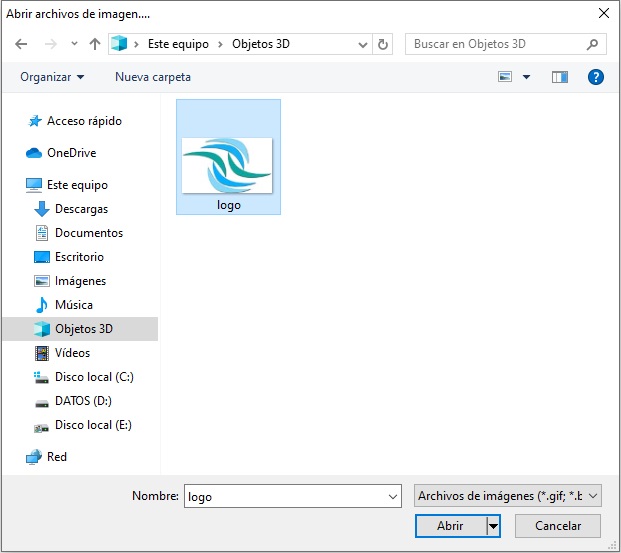
el formato permitido es: (.jpg), procura que tú logo no contenga bordes.
Última Actualización 06/06/2024